Методика выполнения лабораторной работы. Перед выполнением лабораторной работы необходимо привести макет в исходное состояние, загрузить в сетевое оборудование
Перед выполнением лабораторной работы необходимо привести макет в исходное состояние, загрузить в сетевое оборудование, которое будет использоваться в данной лабораторной работе, соответствующие конфигурационные файлы, убедиться в работоспособности файлового сервера (см. Инструкцию по обслуживанию макета).
1. Подключить терминальными кабелями маршрутизатор Cisco-1 и управляемый коммутатор SW-L2-1 к компьютеру управления (mnlin), включить сетевое оборудование, настроить статические сетевые интерфейсы на mnlin согласно схеме сети (рис. 3), проверить доступность FTP-сервера.
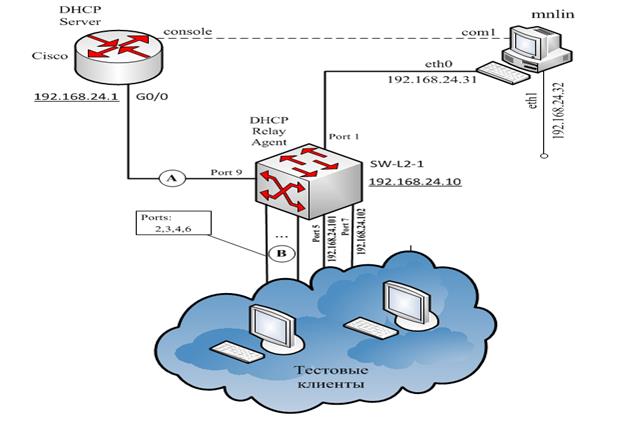
Рисунок 3 – Схема лабораторной сети
2. Включить в коммутаторе поддержку DHCP Relay Agent. Для этого с компьютера управления mnlin необходимо зайти на web-интерфейс коммутатора, который находится по адресу 192.168.24.10. После зайти во вкладку Network Application®DHCP®DHCP Relay Global Settings и выставить значения полей DHCP Relay State и DHCP Relay Agent Information Option 82 в состояние Enable (рис.4).
Примечание: При необходимости здесь же можно изменить MAC-адрес коммутатора, передающийся DHCP- серверу в опции 82, выставив его в поле DHCP Relay Agent Information Option 82 Remote-ID.
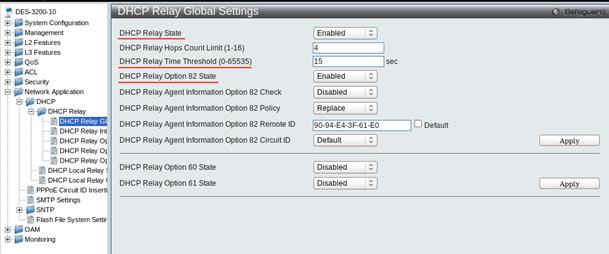
Рисунок 4 – Вкладка DHCP Relay Global Settings
После этого необходимо указать адрес используемого DHCP-сервера на вкладке Network Application®DHCP®DHCP Relay®DHCP Interface Settings (рис.5). Здесь нужно указать интерфейс (System) и добавить IP-адрес будущего сервера: 192.168.24.1, после чего принять сделанные изменения.
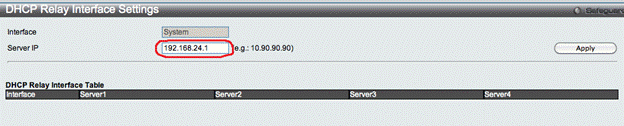
Рисунок 5 – Вкладка DHCP Interface Settings
3. Необходимо настроить сетевой интерфейс GE0/0 маршрутизатора Cisco. С компьютера управления макетом (mnlin) необходимо подключиться к консольному порту маршрутизатора Cisco и сконфигурировать сетевой интерфейс. Будем использовать для этого терминальную утилиту picocom:
root@mnlin# picocom /dev/ttyS0
где ttyS0 – символьное устройство порта com1, ttyS1 – соответственно, com2 и т.д. Для выхода из утилиты picocom нажмите одновременно клавиши Ctrl+A+Q.
cisco-1>
cisco-1>enable /Входим в привилегированный режим
cisco-1#configure terminal /режим конфигурирования
cisco-1(config)#interface gigabitethernet 0/0 /выбираем интерфейс
cisco-1(config-if)#ip address 192.168.24.1 255.255.255.0 /задаем ip-адрес интерфейса и маску подсети
cisco-1(config-if)#no shutdown /включаем интерфейс
cisco-1(config-if)#end /выходим из режима конфигурации
4. Для того чтобы сервер мог распознать запросы, содержащие опцию 82, нужно выяснить вид данной опции в конкретном случае. Как говорилось выше, существует стандартная форма опции 82, однако у разных производителей оборудования эта реализация может отличаться. Поэтому надежным вариантом будет определение её вида на конкретном оборудовании:
a) Собрать вспомогательную схему сети, представленную на рис.6, для определения вида опции 82.
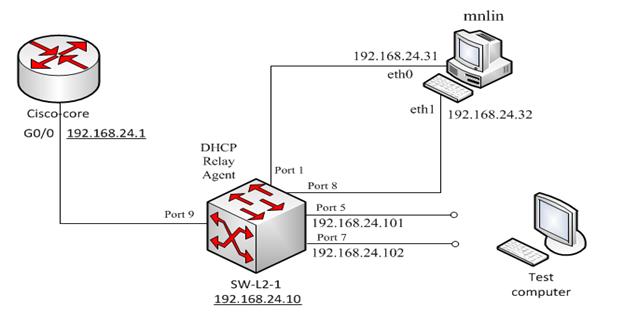
Рис.6 – Схема вспомогательной сети
b) Настроить полное зеркалирование трафика с порта 9 на порт 8. Это позволит отслеживать запросы DHCP Discover с добавленной опцией 82, посылаемые коммутатором в сторону ранее указанного нами DHCP-сервера (192.168.24.1). Находясь в web-интерфейсе коммутатора, перейдите на вкладку Monitoring®Mirror®Port Mirror Settings и выставьте зеркалирование всего трафика с порта 9 на порт 8 как показано на рис.7.
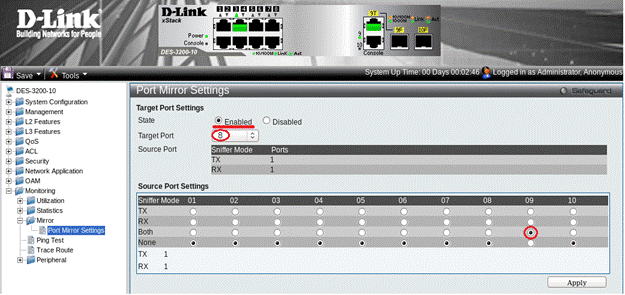
Рис.7 – Настройка зеркалирования портов
c) Запустить анализатор трафика на интерфейсе eth1 mnlin, соединенном с портом 8 коммутатора. Для уменьшения количества пакетов в трейсе нажимайте Start в тот момент, когда будете готовы выполнить следующий пункт или подключите фильтр трафика.
d) Подключить тестовую машину (любой компьютер из имеющихся в лаборатории) с сетевым интерфейсом настроенным на получение конфигурации по протоколу DHCP к порту 5 коммутатора.
e) Определить вид поля Option 82 в запросе DHCP Discover. После подключения тестовой машины достаточно снимать трэйс в течение приблизительно 10 секунд. Для облегчения поиска в полученном трэйсе используйте фильтрующее выражение «bootp». В трэйсе необходимо найти первое по времени сообщение протокола DHCP, направленное на адрес 192.168.24.1 (это и будет сообщение Discover), и в заголовке верхнего уровня найти поле Option (82): Agent information option. Значение value и будет интересующей опцией 82. Данное значение необходимо записать для последующего использования.
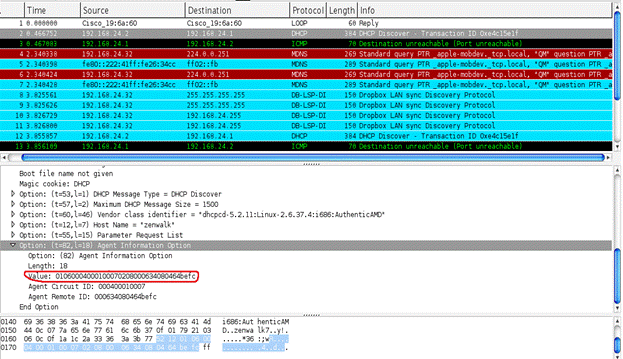
Рисунок 8 – Получение значения опции 82
f) Выполнить аналогичную процедуру для порта 7.
5. Собрать сеть согласно схеме, приведенной на рис.3.
6. Сконфигурировать DHCP-сервер. С компьютера управления макетом (mnlin) необходимо подключиться к консольному порту маршрутизатора Cisco и сконфигурировать на нем DHCP-сервер подобно тому, как мы настраивали сетевой интерфейс в п.3.
Ниже приведен пример конфигурации DHCP-сервера с необходимыми пояснениями в виде: «команда/пояснение».
cisco-1#configure terminal
cisco-1(config)#ip dhcp database ftp://admin:пароль@192.168.24.31/dhcp-db /указываем DHCP-серверу адрес для хранения базы данных подключающихся клиентов (FTP-сервер на mnlin)
cisco-1(config)#service dhcp /включаем службу DHCP
cisco-1(config)#ip dhcp use class /включаем использование классов
cisco-1(config)#ip dhcp excluded-address 192.168.24.1 192.168.24.59 /задаем диапазон, адреса из которого не будут выдаваться клиентам
cisco-1(config)#ip dhcp class port5 /создаем класс port5
cisco-1(config-dhcp-class)#relay agent information /указываем, что сопоставление запроса данному классу будет производиться путем сравнения поля option 82 запроса с заданным нами значением
cisco-1(config-dhcp-class-relayinfo)#relay-information hex 01060004000100050208000634080464befc /указываем строку сопоставления запроса данному классу; здесь нужно использовать полученное нами ранее значение опции 82
cisco-1(config-dhcp-class-relayinfo)#end /выходим из режима конфигурации
cisco-1#
cisco-1#configure terminal
cisco-1(config)#ip dhcp class port7
cisco-1(config-dhcp-class)#relay agent information
cisco-1(config-dhcp-class-relayinfo)#relay-information hex 01060004000100070208000634080464befc
cisco-1(config-dhcp-class-relayinfo)#end
cisco-1#configure terminal
cisco-1(config)#ip dhcp class common-net /создаем общий класс для всех запросов не соответствующих классам port5 и port7
cisco-1(config-dhcp-class)#relay agent information
cisco-1(config-dhcp-class-relayinfo)#end
cisco-1#
cisco-1#configure terminal
cisco-1(config)#ip dhcp pool LAN1 /создаем пул адресов LAN1 и далее указываем сведения, которые DHCP-сервер будет выдавать клиентам
cisco-1(dhcp-config)#network 192.168.24.0 255.255.255.0 /подсеть, в которой DHCP-сервером будут выдаваться адреса
cisco-1(dhcp-config)#domain-name lan1.maket /доменное имя
cisco-1(dhcp-config)#dns-server 192.168.24.1 /DNS-сервер
cisco-1(dhcp-config)#default-router 192.168.24.1 /шлюз по умолчанию
cisco-1(dhcp-config)#class port5 /специфические настройки для клиентов, чей запрос соответствует классу port5
cisco-1(config-dhcp-pool-class)#address range 192.168.24.101 192.168.24.101 /диапазон выдаваемых адресов (в нашем случае, по заданию, состоит из одного адреса)
cisco-1(config-dhcp-pool-class)#end
cisco-1#configure terminal
cisco-1(config)#ip dhcp pool LAN1 /продолжаем настраивать пул LAN1
cisco-1(dhcp-config)#class port7
cisco-1(config-dhcp-pool-class)#address range 192.168.24.102 192.168.24.102
cisco-1(config-dhcp-pool-class)#end
cisco-1#
cisco-1#configure terminal
cisco-1(config)#ip dhcp pool LAN1
cisco-1(dhcp-config)#class common-net
cisco-1(config-dhcp-pool-class)#end
cisco-1#
cisco-1#show running-config /проверяем полученную конфигурацию
Включаем вывод сообщений DHCP-сервера относящихся к процедуре сопоставления приходящих запросов имеющимся классам:
cisco-1#debug ip dhcp server class
DHCP server class debugging is on.
На основе приведенной процедуры конфигурации необходимо настроить DHCP-сервер в соответствии с заданием к лабораторной работе.
7. Проверка работоспособности конфигурации производится путем подключения тестовых машин к разным портам коммутатора и определения на них назначенных IP-адресов.
Посмотреть статистику работы DHCP-сервера по базе данных можно в терминале Cisco следующими командами:
cisco-1#show ip dhcp bindings
cisco-1#show ip dhcp conflicts
cisco-1#show ip dhcp database
cisco-1#show ip dhcp server statistics
После просмотра статистику можно очистить:
cisco-1#clear ip dhcp binding *
cisco-1#clear ip dhcp conflict *
cisco-1#clear ip dhcp server statistics
8. Используя анализатор трафика и возможности зеркалирования портов коммутатора, зарисуйте диаграмму процедуры получения хостами конфигурации от DHCP-сервера в точках A и B (рис.3) и сравните ее со стандартной процедурой.
Дополнительно: на основе полученных значений опции 82 определить содержащиеся в ней поля и предсказать значение опции 82 для любых портов и MAC-адресов применяемого коммутатора.
К защите:
1. Знать принципы работы протокола DHCP, назначение опции 82, иметь представление о методах зеркалирования трафика.
2. Уметь использовать анализатор трафика для оценки полученного результата.
3. Представить отчет, содержащий:
- схему сети (аналогично рис. 3);
- трейс анализатора трафика;
- диаграмму процедуры получения конфигурации хостами от DHCP-сервера в точках A и B.
Рекомендуемая литература:
1. RFC 2131: Dynamic Host Configuration Protocol, R. Droms, Bucknell University, March 1997. http://tools.ietf.org/html/rfc2131
2. RFC 3046: DHCP Relay Agent Information Option M. Patrick, Motorola BCS, January 2001. http://tools.ietf.org/html/rfc3046
3. Семенов Ю.А. Протокол динамического конфигурирования ЭВМ DHCP (и NAT/PAT). http://book.itep.ru/4/4/dhcp.htm.
